Thunderbird: Разрешаем показ содержимого из Интернет
Пользователям почтового клиента Mozilla Thunderbird знакома ситуация, когда приходит письмо, а содержимое отображается не полностью. Вместо картинок мы видим пустые рамки, а веб-элементы или стили вовсе отсутствуют.
Это сделано для безопасности вашего компьютера, так как некоторые спам-сообщения могут нанести вред, лишь стоит их открыть. А за последние несколько лет, доля СПАМа в электронной почте не только не уменьшилась, но и, зачастую, преобладает над ожидаемой корреспонденцией.

Разрешаем показ содержимого в сообщении
Проблема возникает, когда на почтовый ящик приходит сообщение в HTML-формате, содержащие некоторое оформление и разметку текста, плюс несколько изображений. Например, ежедневная рассылка от Интернет-магазина или блога, и, если Вы доверяете источнику, то почему бы не разрешить показ всего содержимого?
- Откройте входящее сообщение в Mozilla Thunderbird, и в области уведомлений, пониже верхней панели, программа уведомит нас, если в письме есть заблокированные элементы;
- Напротив оповещения, находим кнопку «Настройки», и по нажатии разворачиваем список доступных действий;
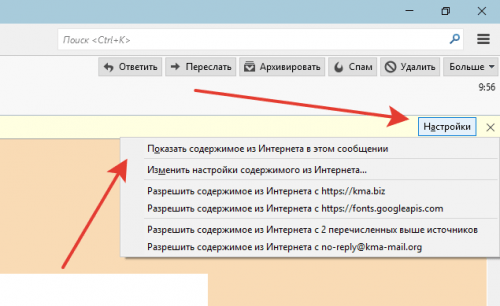
- Если Вы доверяете веб-сайту отправителя, то смело вносите адрес в исключения, либо можете разрешить отображение только для открытого сообщения;
Примечание! Разрешайте содержимое только с веб-адресов (типа, http://site.com/), а не с адресов электронной почты (например, pochta@mail.ru). Так как, подменить e-mail намного проще, нежели оригинальный контент из источника. - В любом случае, у Вас откроется полноценное сообщение, как оно видится отправителю, а благодаря исключениям, и последующая рассылка.
Разрешаем показ содержимого для всех писем
Почтовый клиент Thunderbird позволяет разрешить отображение содержимого для всех входящих писем, и внести отдельные адреса в исключения. Такое действие проводится во вред безопасности, но открывает каждое новое сообщение так, как оно есть.
Полезно, если Вами используется корпоративная почта или ваш e-mail известен ограниченному кругу лиц. Значит, возможность получить письмо от злоумышленника многократно сокращается.
- Открываем Mozilla Thunderbird. И переходим в главное верхнее меню (клавиша ALT на клавиатуре). Щёлкаем «Инструменты», и переходим в пункт «Настройки»;
- В открывшемся окне, переходим во вкладку «Приватность», и отмечаем галочкой первый параметр «Разрешить в сообщениях показ содержимого из Интернета»;
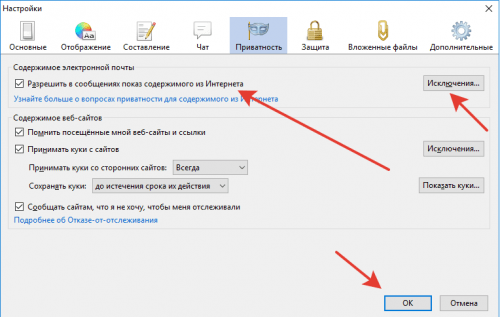
- Всё, сохраняем изменения, нажатием кнопки «OK», и проверяем результат на проблемном сообщении.
Вместо послесловия
Помните, что разрешая показ веб-содержимого, Вы рискуете безопасностью личных данных. Поэтому, позаботьтесь об антивирусном софте, который своевременно предупредит о заражении компьютера.





